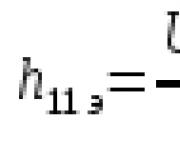برامج Autostart على Android: ما هي وكيف تعمل وكيفية تكوينها. كيفية تعطيل التحميل التلقائي للتطبيقات على Android؟ هناك حل بسيط! كيفية تعطيل التطبيق من التشغيل التلقائي
كما هو الحال مع أي نظام تشغيل آخر ، يحتوي Android على برامج تعمل خلفية... يبدأون تلقائيًا عند تشغيل هاتفك الذكي. معظم هذه العمليات ضرورية لتشغيل النظام وهي جزء منه. ومع ذلك ، في بعض الأحيان يتم العثور على تطبيقات تستهلك الكثير ذاكرة الوصول العشوائي النظام وطاقة البطارية. في هذه الحالة ، ستحتاج إلى بذل جهد بنفسك لتحسين الأداء والحفاظ على طاقة البطارية.
لتعطيل التشغيل التلقائي للبرنامج على هاتف ذكي ، يمكنك استخدام تطبيق جهة خارجية أو تعطيل العمليات يدويًا أو إزالة البرنامج تمامًا من الجهاز. دعنا نتعرف على كيفية القيام بذلك.
كن حذرًا للغاية عند إيقاف العمليات الجارية أو إلغاء تثبيت التطبيقات ، حيث قد يؤدي ذلك إلى حدوث أعطال في النظام. قم بتعطيل البرامج التي تكون متأكدًا منها بنسبة 100٪ فقط. تحتاج أدوات مثل المنبه والتقويم والملاح والبريد والتذكيرات وغيرها إلى العمل في الخلفية لأداء وظيفتها.
الطريقة الأولى: صندوق أدوات الكل في واحد
برنامج متعدد الوظائف يمكنك من خلاله تحسين النظام عن طريق التخلص من الملفات غير الضرورية ، وتوفير طاقة البطارية ، وكذلك تعطيل تطبيقات بدء التشغيل التلقائي.

هذه الطريقة ، على الرغم من بساطتها ، ليست موثوقة للغاية ، لأنه بدون حقوق الجذر ، ستستمر بعض التطبيقات في العمل. يمكنك استخدامه مع الطرق الأخرى الموضحة في المقالة. إذا كان هاتفك لديه حق الوصول إلى الجذر ، فيمكنك التحكم في التشغيل التلقائي باستخدام البرنامج.
الطريقة 2: Greenify
تتيح لك هذه الأداة تحليل عمل التطبيقات في الخلفية و "وضعها في وضع السكون" مؤقتًا تلك التطبيقات التي لا تستخدمها فيها هذه اللحظة... المزايا الرئيسية هي: لا حاجة لإلغاء تثبيت البرامج التي قد تكون مطلوبة في المستقبل وإمكانية الوصول للأجهزة بدون حقوق الجذر.
- قم بتنزيل التطبيق وتثبيته. فور الفتح سيظهر وصف صغير ، اقرأ واضغط على الزر "بالإضافة إلى ذلك".
- في النافذة التالية ، ستحتاج إلى توضيح ما إذا كان جهازك يتمتع بحق الوصول إلى الجذر. إذا لم تكن قد اتخذت أي إجراء للحصول عليه ، فعلى الأرجح أنك لا تملكه. حدد القيمة المناسبة أو حدد "لست متأكد" و اضغط "بالإضافة إلى ذلك".
- حدد خانة الاختيار إذا كنت تستخدم قفل الشاشة واضغط على "بالإضافة إلى ذلك".
- إذا تم تحديد الوضع غير الجذر أو لم تكن متأكدًا مما إذا كان جهازك متجذرًا ، فستظهر نافذة حيث ستحتاج إلى تمكين الخدمة مميزات خاصة... إدفع "ضبط".
- في القائمة التي تظهر ، انقر فوق تطبيق Greenify.
- تفعيل السبات الآلي.
- انتقل إلى تطبيق Greenify مرة أخرى وانقر فوق "بالإضافة إلى ذلك".
- قم بإنهاء الإعداد بقراءة المعلومات المقدمة. في النافذة الرئيسية ، انقر فوق علامة الجمع في الزاوية اليمنى السفلية من الشاشة.
- سيتم فتح نافذة تحليل التطبيق. حدد البرامج التي تريد النوم بنقرة واحدة. انقر فوق علامة الاختيار في الزاوية اليمنى السفلية.
- ستظهر النافذة التي تفتح تطبيقات وضع السكون وتلك التي سيتم وضعها في وضع السكون بعد قطع الاتصال. إذا كنت تريد وضع جميع البرامج في وضع السكون مرة واحدة ، فاضغط على الزر "ZZZ" في الزاوية اليمنى السفلى.










في حالة حدوث مشاكل ، سيعلمك التطبيق بإدخال إعدادات إضافية ، فقط اتبع التعليمات. في الإعدادات ، يمكنك إنشاء اختصار للإسبات يسمح لك على الفور بوضع البرامج المحددة في وضع السكون بنقرة واحدة.
تتمتع الهواتف الذكية الحديثة التي تعمل بنظام Android بمواصفات رائعة. حتى الأجهزة ذات الميزانية المحدودة مزودة بذاكرة وصول عشوائي (RAM) بسعة 2 جيجابايت ومعالجات ذات 4-8 نواة. إذا تحدثنا عن الطرز الرئيسية ، فيمكن أن يصل حجم ذاكرة الوصول العشوائي الخاصة بهم إلى 6 جيجابايت. من الواضح أن هذه الكمية من ذاكرة الوصول العشوائي كافية لتشغيل العديد من التطبيقات في نفس الوقت ، والتي يمكن تشغيلها في الخلفية ، وإذا لزم الأمر ، فتحها على الفور. ومع ذلك ، لا يتم إنشاء جميع البرامج على قدم المساواة. لا يمكن لعميل فكونتاكتي الذي تم إطلاقه التدخل في أي شيء ، ولكن هناك تطبيقات يمكنها أداء وظائف مريبة ، على سبيل المثال ، طلب إحداثيات GPS ، وفي نفس الوقت تحميل الجهاز بشكل كبير. نتيجة لذلك ، قد ينخفض \u200b\u200bأداء الهاتف الذكي والوقت العمل المستقل إنكمش. بعد ذلك ، سنخبرك بكيفية تعطيل التحميل التلقائي للتطبيقات غير الضرورية على أجهزة Android.
تعطيل تطبيقات التشغيل التلقائي بواسطة الأدوات المضمنة.
قبل أن تبدأ في البحث والتثبيت تطبيقات الطرف الثالثسيساعد ذلك في إزالة البرامج غير الضرورية من بدء التشغيل ، يجب أن تبحث عن الخدمات المضمنة المسؤولة عن ذلك. إذا تحدثنا عن الهواتف الذكية ASUS والبرامج الثابتة الخاصة بها Zen UI ، فهناك قسم مدير بدء التشغيل التلقائي ، والذي يسمح لك بإدارة قائمة بدء التشغيل. اكثر شهرة البرامج الثابتة MIUI يحتوي أيضًا على تطبيق منفصل. يمكنك العثور عليه على النحو التالي: على سطح المكتب المنزلي ، ابحث عن المجلد الذي يحتوي على أدوات الخدمة المساعدة ، ثم قم بتشغيل تطبيق الأمان وافتح بدء التشغيل.


تثبيت برامج إضافية
لطالما تميز Android بمرونته وقدرته على "إنهاء" نظام التشغيل. إذا لم يكن لديك تطبيقات مضمنة لتكوين بدء التشغيل ، فيمكنك تثبيت برامج إضافية... أحد الخيارات هو تثبيت إطار Xposed والوظيفة الإضافية. تعليمات تثبيت Xposed على الهاتف الذكي متوفرة في منطقتنا. إذا تحدثنا عن الوحدة نفسها ، فسيكون استخدامها بديهيًا. تحتاج فقط إلى تشغيله وتحديد البرامج التي تريد إزالتها من بدء التشغيل.



بالإضافة إلى ذلك ، هناك العديد من البرامج التي تؤدي هذه الوظائف. ننصحك بالاهتمام بالفائدة
تطبيقات التشغيل التلقائي هي عملية مصحوبة بالتحميل التلقائي لتطبيق ما ، أو أحد أجزائه ، لأداء المهام في الخلفية. وضع الخلفية هو العمل النشط للعملية في حالة مغلقة. أي أنه حتى إذا كنت لا تستخدم البرنامج ، فهو يعمل. تعمل معظم البرامج الآن في Android بهذه الطريقة.
لجعل الأمر أكثر وضوحًا ، دعنا نعطي مثالًا من الحياة. على سبيل المثال ، أي برنامج مراسلة أو عميل تعرفه شبكة اجتماعية يمكن أن تعمل في الخلفية ، وتتحقق بانتظام من الرسائل الجديدة والردود والإعجابات والمشاركات وما إلى ذلك. حتى إذا كان برنامج المراسلة أو العميل مغلقًا ، يمكنك تلقي إشعار بوصول رسالة جديدة. لكي يتمكن العميل أو ماسنجر من التعرف على الإشعار المستلم ، يجب عليه العمل في الخلفية ، والتحقق باستمرار من وجود هذه الرسائل نفسها. حتى إذا تم إيقاف تشغيل شاشة الهاتف الذكي ، وتم إغلاق جميع العمليات التي تم إطلاقها مؤخرًا ، فسيعمل برنامج المراسلة أو العميل.
من المقال سوف تتعلم
ما البرامج التي تعمل في الخلفية؟
هناك نوعان من التطبيقات التي تعمل في الخلفية بشكل إجمالي ، وهما:
- بدء تلقائي؛
- مع العمل النشط في الخلفية.
تطبيقات بدء التشغيل. يتم تنشيطها مع النظام وتعمل دائمًا في الخلفية. تتضمن هذه البرامج العملاء والمراسلين الفوريين والأدوات المساعدة لعرض الطقس والقاذفات والأدوات وما إلى ذلك. لم ينطفئوا أبدًا ويبقون في الخلفية.
التطبيقات ذات العمل النشط في الخلفية. هذه هي البرامج الموجودة في هذا الوضع فقط عندما تكون نشطة. على سبيل المثال ، بدأت في تثبيت لعبتك المفضلة من تطبيقات جوجل... ستقوم الخدمة بتنزيل الملف حتى إذا كنت مشتركًا في عمليات أخرى على هاتفك في تلك اللحظة. بمجرد تعيين اللعبة متجر اللعب سيتم تفريغ نفسه من الخلفية ولن يظهر هناك حتى يحاول المستخدم تنزيل / إعادة تثبيت / تحديث شيء ما مرة أخرى. تتضمن هذه التطبيقات المشغلات وبرامج التنزيل والسيول والمتصفحات وما إلى ذلك.
ما هي الآثار المترتبة على تشغيل التطبيقات باستمرار في الخلفية؟
إذا كان لديك عدة برامج تعمل في هذا الوضع ، فهذا أمر طبيعي. في الوقت نفسه ، من المقبول تمامًا إطلاق تلك العمليات التي يبدو أنها ليست ضرورية الآن على الإطلاق. على سبيل المثال ، لا يجب إلغاء تحميل المتصفح من ذاكرة الوصول العشوائي ، لأنه لا يؤدي إلى تحميل كبير على النظام ، ولكن في نفس الوقت ، لن يؤدي كل تشغيل له إلى "انسداد" المعالج ، ولكن سيتم إلغاء تحميله فقط من ذاكرة الوصول العشوائي. أيضا ، لا تقم بإزالة من التشغيل التلقائي خدمات جوجلوتطبيقات المشغّل والأدوات والمراسلة الفورية وبرامج أخرى مع دفع الإخطارات.
يتم حساب عدد العمليات المسموح بتشغيلها في الخلفية مباشرة من مقدار ذاكرة الوصول العشوائي و "الشراهة". على سبيل المثال ، إذا كان لديك ذاكرة وصول عشوائي (RAM) بسعة 4 جيجابايت ، فلا بأس من تحميلها بسعة 1 جيجابايت. إذا كان 1 غيغابايت فقط مجانيًا ، فمن المؤكد أن الأمر يستحق إيقاف تشغيل العديد من البرامج من بدء التشغيل.
لحساب معدل جهازك ، استخدم معادلة بسيطة: انظر عدد التطبيقات التي تقوم بتشغيلها في الخلفية. يتم عرض كل هذه الأدوات المساعدة في الإعدادات ، في قسم "الذاكرة" ويتم عرضها كعمليات قيد التشغيل. إذا كان هناك الكثير منهم ، لكنهم جميعًا يشغلون مساحة ما بين 10-40 ميغا بايت ، فلن يضروا كثيرًا. في كثير من الأحيان ، يتم تعليق هذه التطبيقات في التشغيل التلقائي من أجل بدء أسرع ، والبحث عن التحديثات ، وإرسال إحصائيات مجهولة ، ومحاولة تلقي إشعارات جديدة ، وما إلى ذلك.
إذا كان أحد التطبيقات معلقًا في الخلفية ، والذي يتم استخدامه غالبًا ، ويستهلك قدرًا ضئيلًا من ذاكرة الوصول العشوائي ، فلا تلمسه. ولكن إذا قمت بتشغيله نادرًا جدًا ، ولا يزال معلقًا في المهام النشطة ، فلا تتردد في تعطيله.
انتبه بشكل خاص للبرامج التي تشغل 10٪ أو أكثر من ذاكرة الوصول العشوائي. يجب إيقاف تشغيلها إلى أقصى حد. ولكن إذا كان من بينهم رسل وخدمات Google وغيرها من العمليات المهمة التي تحتاجها ، فمن الأفضل تركها. التشبيه بسيط: إذا كنت تستخدم غالبًا أداة مساعدة أو برنامجًا ، فلا يجب عليك تعطيلها. من الطبيعي جدًا تشغيل حوالي 10 تطبيقات في الخلفية ، منها 5 تطبيقات لا يتم استخدامها على الإطلاق.
كيف أقوم بتعطيل تطبيق من التشغيل التلقائي؟
من الناحية الفنية ، من المستحيل تعطيل التطبيق من التشغيل التلقائي. لكن يمكنك تحديد عملها في الخلفية. للقيام بذلك، اتبع الخطوات التالية.
دليل لنظام التشغيل Android 8 و 9 و 10 وما فوق
- انتقل إلى "إعدادات" الهاتف الذكي وابحث عن العنصر "التطبيقات والإشعارات" ، وافتحه.
- افتح قائمة جميع التطبيقات بالنقر فوق علامة التبويب "معلومات التطبيق".
- افتح التطبيق الذي تعتقد أنه يجب إيقاف تشغيله في الخلفية ، أي إزالته من بدء التشغيل. لإجراء بحث أكثر ملاءمة ، يمكنك استخدام شريط تمرير الحروف الأبجدية على اليسار أو البحث في أعلى اليمين.
- بعد فتح البرنامج ، فيه ، انقر فوق علامة التبويب "البطارية".
- ضمن البطارية ، ابحث عن شريط التمرير تشغيل في الخلفية وقم بإيقاف تشغيله. نوصي أيضًا بالانتقال إلى عنصر "البطارية" وتعيين حالة التطبيق على "توفير طاقة البطارية".








وبالتالي ، يمكنك بسهولة تعطيل التطبيقات من بدء التشغيل ببساطة عن طريق إيقاف تشغيلها في الخلفية.
Android هو نظام تشغيل مدروس جيدًا ، لذا فهو نفسه يتعرف على العمليات والبرامج التي قد تعمل في الخلفية ويسمح لك بتعطيلها. وإذا تعذر على التطبيق العمل في هذا الوضع وبدء التشغيل تلقائيًا ، فلن يتم توفير شريط التمرير هذا في البداية.
تعليمات لنظام Android 7 والإصدارات الأقدم
إذا كان لديك المزيد نسخة قديمة، إذًا عليك اتباع عدد من الخطوات التالية. يمكن أن تكون مفيدة أيضًا لإصدارات Android Oreo:
- انتقل إلى "إعدادات" الهاتف الذكي وابحث عن العنصر "حول الهاتف" أو "النظام" في أسفل القائمة.
- انقر فوق Build Number عدة مرات حتى تظهر علامة تبويب Developers. ثم ارجع إلى الشاشة الرئيسية الإعدادات وافتح عنصر "للمطورين" هناك.
- في هذه المرحلة ، ابحث عن علامة التبويب "التطبيقات غير النشطة" ومن خلالها يمكنك بسهولة تعطيل العمليات النشطة.






استخدام صندوق الأدوات متعدد الإمكانات
هذا تطبيق متعدد الوظائف ، وتتمثل مهمته الرئيسية في تحسين العمل نظام التشغيل ذكري المظهر. من بين الأدوات المتاحة ، من الممكن إيقاف بدء تشغيل بعض الأنظمة ومعظم تطبيقات المستخدم.
- تثبيت صندوق أدوات الكل في واحد من المتجر الرسمي باستخدام الزر أدناه.
- بعد التشغيل الأول ، تحتاج إلى توفير الوصول إلى الوسائط والملفات الأخرى الموجودة في ذاكرة الجهاز. للقيام بذلك ، انقر فوق الزر "سماح".

احصل على أقصى استفادة من Lollipop.
منذ أن تلقى Galaxy S4 تحديث Lollipop ، كان الوحش القديم جيدًا جدًا. نحن نحب S4 كثيرًا ، لذا فليس من المستغرب أننا قمنا بتحديث مجموعة نصائح وحيل Galaxy S4 لهذا التحديث. جالكسي S4 لا يزال هاتف ذكي رائعولكن تابع القراءة لمعرفة مدى ما يمكنك القيام به بشكل أفضل.
نصائح حول البطارية
وفر البطارية مع تقنية Wi-Fi الذكية
إذا قمت بضبط Wi-Fi لإيقاف تشغيله عند إيقاف تشغيل الشاشة ، فقد تعتقد أنه يوفر طاقة البطارية. ليست هذه هي القضية. يقوم معظمنا بفحص هاتفنا الذكي (تشغيل الشاشة) في المتوسط \u200b\u200bبحوالي 150 مرة في اليوم ، لذا فإن الحفاظ على اتصال Wi-Fi نشط هو في الواقع أفضل من إيقاف تشغيله ثم البحث في كل مرة يتم فيها إيقاف تشغيل الشاشة. انتقل إلى الإعدادات - Wi-Fi ، واضغط على مفتاح القائمة ، ثم "متقدم" واضبط "Wi-Fi في الوضع المقدس" على "دائمًا".

الدعم اتصالات Wi-Fi في الواقع أفضل لعمر بطارية الهاتف الذكي.
إطالة عمر البطارية
لا يحتوي Galaxy S4 على وضع Battery Saver من Android Lollipop ، ولكنه يحتوي على وضع توفير الطاقة من Samsung. افتح الإعدادات\u003e جهازي\u003e وضع توفير الطاقة واقلب المفتاح لتشغيله. يعمل الوضع عن طريق تعطيل وظائف معينة لتوفير عمر البطارية. يمكنك اختيار الوظائف التي سيقيدها في الإعدادات.

سيساعد وضع توفير الطاقة على إطالة عمر الخدمة بطارية جالاكسي 4 س.
تعطيل الحيل غير المجدية
لطالما اشتهرت شركة Samsung - على الأقل حتى وقت قريب - بتغليف الهواتف الرئيسية ببعض الميزات غير المفيدة. يتم تمكين بعض هذه الميزات افتراضيًا وتستمد الطاقة من البطارية باستمرار ، إلى جانب طاقة المعالج ، حتى إذا لم تستخدمها مطلقًا. إذا كنت أحد هؤلاء المستخدمين ، فلماذا لا تعطلهم؟ انتقل إلى "الإعدادات" - "الحركات والإيماءات" ، حيث يمكنك تعطيل الوظائف غير الضرورية. الشيء نفسه ينطبق على Smart Screen و Air View.

إذا كنت لا تستخدمه ، فقم بتعطيله.
عرض النصائح
استخدم دائمًا أفضل عرض
من أفضل الأشياء في شاشات Samsung أنها تتكيف مع البيئات المختلفة ، بحيث تحصل على أفضل صورة ممكنة ، سواء كنت تقرأ أو تشاهد الصور أو تشاهد مقاطع الفيديو. ما عليك سوى الانتقال إلى Settings - My Device - Display - Screen Mode وحدد Adapt Display أو ألق نظرة على الخيارات الأخرى.

قم بتحسين شاشة Galaxy S4 الخاصة بك.
قم بتنشيط Smart Stay
يستخدم سمارت ستاي الكاميرا الأمامية هاتفك الذكي لتحديد ما إذا كنت تنظر إلى الشاشة أم لا ، تساعد الوظيفة على ضمان استمرار تشغيل الشاشة أثناء النظر إليها. يعد هذا حلاً رائعًا إذا كنت تقوم بتعيين مهلة عرض قصيرة ولكنك تقرأ الكثير أيضًا على هاتفك الذكي.
لتنشيط Smart Stay ، انتقل إلى الإعدادات - جهازي - ذكي - Smart Stay.

يعني Smart Stay أن هاتفك يظل قيد التشغيل طالما أنك تقرأ أو تنظر إلى الشاشة.
نصائح البرمجيات
قم بتعطيل S Voice للتنقل السريع
يمكن تشغيل S Voice من خلال النقر المزدوج على زر S4 Home. ومع ذلك ، فإن هذا الحل يؤدي في الواقع إلى إبطاء استجابة زر الصفحة الرئيسية. يتوقف TouchWiz مؤقتًا عند أول نقرة ، في انتظار الثانية ، ثم يوجهك إلى الشاشة الرئيسية. انتقل إلى S-Voice ، واضغط على مفتاح القائمة ، وحدد الإعدادات ، وقم بإلغاء تحديد المربع المجاور لـ Reveal with the Home button للوصول إلى الشاشة الرئيسية بشكل أسرع وتسريع التنقل العام.

سيؤدي تعطيل S-Voice إلى تسريع التنقل على هاتفك ، وذلك بفضل حرية زر الصفحة الرئيسية.
حماية شاشة القفل الخاصة بك
يأتي Lollipop مزودًا بإشعارات شاشة القفل ، مما يعني أنك لست بحاجة إلى إلغاء قفل هاتفك تمامًا لقراءة نص أو رسالة البريد الإلكتروني... ومع ذلك ، قد تشعر بعدم الراحة عندما ينتشر محتوى إشعاراتك عبر الشاشة ويكون في متناول الآخرين. إذا كان هذا صحيحًا بالنسبة لك ، فانتقل إلى الإعدادات\u003e جهازي\u003e الأصوات والإشعارات. يمكنك اختيار التطبيقات التي ستعرض المحتوى على شاشة القفل وفي الإشعارات ، ويمكنك اختيار التطبيقات التي ستبقي المحتوى مخفيًا.

اختر محتوى لشاشة القفل باستخدام إعدادات التطبيق والمحتوى.
تعطيل أصوات سامسونج المزعجة
ربما لم تفكر في الأمر من قبل ، ولكن لماذا لا تقوم بإيقاف تشغيل بعض الأصوات المزعجة من Samsung؟ حتى لو أعجبك ، يمكننا أن نؤكد لك أن كل شخص في الحافلة وفي العمل وفي السوبر ماركت يكرههم. لذا ، افعل معروفًا للعالم: انتقل إلى الإعدادات - جهازي - الأصوات والإشعارات - أصوات أخرى وقم بإلغاء تحديد المربعات الموجودة بجوار الأصوات التي يمكنك العيش بدونها.

افعل معروفًا للعالم وأوقف تشغيل أصوات Samsung المزعجة.
تخصيص شاشة القفل
لا تستقر على شاشة قفل قديمة مملة ، وأضف اختصارًا للكاميرا والطلب ، واختر ساعة ورسائل خاصة ، وقم بتمييز شاشة القفل بخلفية الشاشة. انتقل إلى الإعدادات - جهازي - قفل الشاشة وحدد المربع الخاص بالكاميرا ثم قم بتخصيص أدوات شاشة القفل.

قم بتخصيص شاشة القفل حتى تتمكن من الوصول بسرعة إلى ما تحتاجه.
أعد شحن الكاميرا
تثبيت التطبيق سامسونج الذكية الكاميرا وقم بتوصيل هاتفك الذكي بالكاميرا باستخدام NFC لنقل الصور بسرعة ، واستخدم هاتفك كمحدد منظر عن بُعد ، والمزيد. أفضل ما في الأمر هو أن الكاميرا تتصل تلقائيًا بهاتفك عندما تكون قيد التشغيل.

يُعد إقران هاتفك بالكاميرا مفيدًا جدًا.
إعداد الإعدادات السريعة
لماذا تستقر على الإعدادات القياسية السريعة عندما يمكنك عرض أزرار الاختيار الأكثر ملاءمة بعد ذلك التخصيص الصغير؟ يمكنك حتى تجميعها بالطريقة التي تريدها بالضبط. اسحب لأسفل ، وانقر على الشبكة الصغيرة في الزاوية اليمنى العليا ، وحدد الآن القلم الرصاص الصغير لتحريره ، والآن قم بتغيير الإعدادات السريعة.

أضف اختصاراتك المفضلة إلى قائمة الإعدادات السريعة.
زيادة الأمن الخاص بك!
لماذا تريد فتح هاتفك برقم تعريف شخصي أو نمط عندما تكون في المنزل حيث (نأمل) يمكنك الوثوق بالجميع؟ لهذا هناك ميزة Smart Lock الرائعة في Lollipop. يمكنك توفير وقتك من خلال تعطيل قفل هاتفك الذكي في أماكن معينة ، وتحديد الأخير من خلال شخص موثوق به أو شبكة أو صوت ، أو ملحق موثوق به ، سواء كان ذلك ساعة ذكية أو شيء مختلف.

Smart Lock - واحد من أروع وظائف Android مصاصة.
لا تقاطع!
ميزة أخرى رائعة في Lollipop هي إشعارات الأولوية ، والمعروفة أيضًا بوضع عدم الإزعاج. يتيح لك ضبط الوقت الذي لن يرن فيه الهاتف ويشتت انتباهك ، باستثناء أهم الإشعارات أو الإنذارات. يمكنك إجراء مكالمات مع العائلة أو رئيسك القائمة البيضاء، حدد أيام الأسبوع والوقت ، اختر بين المكالمات والرسائل وتذكيرات التقويم. انتقل إلى الإعدادات - جهازي - الأصوات والإشعارات - المقاطعات.

استمتع بالهدوء والسكينة مع الإخطارات ذات الأولوية.
استخدم الاختصارات للاتصال أو جهات الاتصال
لماذا استخدام أزرار القائمة عندما تكون إيماءة واحدة كافية؟ في قائمة جهات الاتصال الخاصة بك ، يمكنك ببساطة دفع اسم شخص ما إلى اليسار أو اليمين للاتصال أو كتابة رسالة على الفور. يمكنك الآن البقاء على اتصال لفترة أطول وتوفير وقتك.

اتصل أو أرسل رسالة نصية إلى أصدقائك بشكل أسرع بالإيماءات.
دائما التقط أفضل صورة
دعونا نواجه الأمر ، لسنا جميعًا مصورون حائزون على جائزة بوليتزر. لذا عندما تحين اللحظة ، لماذا لا تلتقط سلسلة من الصور ثم تترك خيار S4؟ ما عليك سوى فتح تطبيق الكاميرا وتحديد "الوضع" و "أفضل صورة". استمر في الضغط على الغالق لالتقاط أكبر عدد من الصور والسماح لهاتفك تلقائيًا باختيار أفضل صورة.

تعرف "أفضل صورة" أيهما أفضل.
استمتع بالوضع الهادئ
يعد Galaxy S4 أحد الأجهزة القليلة التي توفر وضعًا صامتًا حقيقيًا ، حتى على Lollipop. يمكنك الذهاب إلى "الإعدادات" - "جهازي" - "الأصوات والإشعارات" - "الانقطاعات" - " وضع الصوت"- كتم الصوت" أو يمكنك استخدام مفتاح التبديل إعدادات سريعةلكتم الصوت.

يعد Galaxy S4 أحد أجهزة Lollipop القليلة التي تحافظ على هذا الوضع.
ملف تعريف صوت مخصص
إذا كانت لديك آذان مميزة للغاية أو تحتاج فقط إلى التحكم الكامل في الصوت الذي يخرج من الجهاز الذي تستخدمه للتواصل مع الأشخاص ، فلماذا لا تحصل على ملف تعريف الصوت المخصص الخاص بك؟ افتح "الإعدادات" - "جهازي" - "الأصوات والإشعارات" - "تكييف الصوت". قم بتوصيل زوج من سماعات الرأس ، انقر فوق ابدأ واتبع التعليمات.

سيؤدي إنشاء ملف تعريف صوت مخصص إلى جعل كل شيء أفضل.
الخدع
اجعل لوحة مفاتيحك أكثر ذكاءً
إذا كنت تستخدم الأساسي لوحة مفاتيح سامسونج، تأكد من تمكين النص التنبؤي والطباعة التلقائية. ستندهش من مقدار الوقت الذي توفره هذه الميزات. انتقل إلى لوحة المفاتيح واضغط طويلاً على الزر الموجود على يسار شريط المسافة. حدد علامة التبويب الإعدادات وتأكد من تمكين النص المتوقع وتعيين الإعدادات على الإدخال المستمر. يمكنك أيضًا استبدال لوحة المفاتيح الخاصة بك بـ SwiftKey أو تطبيق آخر.

إذا كنت لا تستخدم التنبؤ النصي ، فأنت تعيش في عام 2000.
جرب لوحة المفاتيح العائمة
اعتمادًا على ما تفعله ، قد تكون لوحة المفاتيح العائمة الأصغر في بعض الأحيان أكثر ملاءمة. إنها ميزة صغيرة أنيقة لا تحجب لوحة المفاتيح في الجزء السفلي من الشاشة. انتقل إلى لوحة المفاتيح الخاصة بك ، واضغط مطولاً على الزر الموجود على يسار شريط المسافة واضغط على المربع مع مربعين متداخلين. سوف تتقلص لوحة المفاتيح الخاصة بك قليلاً وستتمكن من تحريكها.

يمكن أن تكون لوحة المفاتيح العائمة مفيدة حقًا.
اجعل Chrome أسهل وأفضل!
Chrome on Lollipop مزعج قليلاً. بشكل افتراضي الخاص بك علامات تبويب الكروم تعيش بشكل فردي في القائمة الأخيرة من التطبيقات (يمكن الوصول إليها عن طريق الضغط لفترة طويلة على زر الصفحة الرئيسية). إذا كنت تفضل الطريقة القديمة - جميع علامات التبويب الخاصة بك موجودة في Chrome نفسه ، فانتقل إلى Chrome ، وانقر على النقاط الثلاث في الزاوية اليمنى العليا ، وحدد الإعدادات ، وأوقف تشغيل علامتي التبويب الدمج والتطبيقات.

استخدم Chrome بالطريقة القديمة ولا تخلط بين علامات التبويب والتطبيقات.
اجعل الأمر سهلاً مع الوضع السهل
إذا كنت محبطًا قليلاً من جميع عناصر واجهة Samsung وعناصر TouchWiz الأخرى ، فجرّب Easy Mode. هذا الوضع سوف يوضح الموقف. سترى فقط الأشياء الأكثر أهمية ، وستحصل على رموز أكبر وعناصر تحكم وتنقل مبسطة. انتقل إلى "الإعدادات" - "جهازي" - "الوضع السهل" للوصول إلى المفتاح.

يعد Easy Mode رائعًا للمبتدئين وكبار السن والأشخاص ضعاف البصر.
وضع حر اليدين
إذا كنت لا تريد أن تفوت أي رسائل أو إشعارات واردة وكانت يداك مشغولة ، فلماذا لا تستخدم وضع التحدث الحر على Galaxy S4؟ ستتم قراءة المكالمات والرسائل والإشعارات الواردة لك ، حتى تعرف دائمًا ما يحدث. افتح "الإعدادات" - "جهازي" - "وضع اللايدوي" وقم بتمكين الخيار. يمكنك أيضًا تحديد خيارات إضافية.

تقدم Samsung خيارات بدون استخدام اليدين للمستخدمين الأكثر كسلاً.
استخدم هاتفك للتحكم في التلفزيون
قم بتنزيل تطبيق Peel Smart Remote واستخدمه كدليل تليفزيوني يمكنه ضبط قنواتك المفضلة والتحكم في التلفزيون وجهاز الاستقبال وغير ذلك الكثير. يمكنك أيضًا وضع تطبيق على شاشة القفل للتأكد من أنه يمكنك دائمًا التحكم في التلفزيون من الأريكة.

استخدم جهاز Galaxy S4 كجهاز تحكم عن بعد.
استخدم صوتك للتحكم بدون استخدام اليدين
هل تعلم أن S4 الخاص بك يحتوي على مجموعة متنوعة من خيارات التحكم الصوتي؟ يمكنك استخدام صوتك لإيقاف المنبه أو التقاط صورة أو تشغيل الموسيقى أو الرد على مكالمة ، بل ويمكنك رفضها بصوتك. اذهب ببساطة إلى "الإعدادات" - "جهازي" - "التحكم الصوتي" واستخدم المفاتيح المقابلة للأوامر التي تريد استخدامها. يمكنك أيضًا استخدام S-Voice لتعيين التذكيرات والتحقق من الطقس.

استخدم صوتك واحمي أصابعك من العمل غير الضروري.
متعدد النوافذ وأحدث التطبيقات
يمكن لـ S4 فتح التطبيقات التي تم فتحها مؤخرًا ، ولكن هل تعلم أن الهاتف الذكي يوفر أيضًا وظيفة Multi-Windows التي تتيح لك عرض اثنين في وقت واحد النوافذ المفتوحة؟ هذه الميزة مخفية جيدًا ، لكنها سهلة الاستخدام! لقد خصصنا مقالًا كاملاً حول كيفية استخدام Samsung Multi-Window ، ابحث في الموقع.

نوافذ متعددة: يصعب فهمها ، لكنها مريحة للغاية.
مشاكل شائعة
لا صوت…
واجه بعض المستخدمين خطأ برمجيًا يزيل صوت Galaxy S4. عندما لا يكون هناك صوت ، فهذا يرجع إلى وجود تطبيق خاطئ يقوم بالوصول إلى برنامج تشغيل الصوت ويمنعه. عادةً ما تؤدي إعادة تشغيل هاتفك إلى حل المشكلة.
مشاكل اتصال Wi-Fi
عندما تكون في المنزل ، قد تلاحظ أن هاتفك الذكي يواجه أحيانًا مشاكل في الاتصال به شبكة لاسلكية... يحدث هذا عادةً عندما تكون إشارة Wi-Fi ضعيفة ، ولكن يمكن أن تظهر في أوقات أخرى.

مشاكل في الخروج عبر الإنترنت؟ حاول إيقاف تشغيل بيانات الجوال.
قد تجد نفسك منزعجًا من الرسائل التي تخبرك أن اتصالك بالإنترنت معطل بسبب السرعات البطيئة. على الرغم من أن هذا الحل قد يبدو مثيرًا للجدل ، فحاول تعطيل بيانات الجوال - فهو يساعد عادةً. اسحب لأسفل من أعلى الشاشة وقم بتبديل Mobile Data إلى Off.

توفر القائمة المخفية الوصول إلى خيارات توفير الطاقة لشبكة Wi-Fi.
خيار آخر هو إيقاف تشغيل وضع توفير طاقة Wi-Fi. قم بتشغيل لوحة الاتصال ، أدخل الرمز * # 0011 # للدخول إلى وضع الخدمة. اضغط على مفتاح القائمة وحدد خيار Wi-Fi. في قسم "وضع توفير طاقة Wi-Fi" ، انقر فوق الزر "تشغيل" حتى يتغير إلى "إيقاف". انقر فوق الزر "رجوع" للعودة إلى الشاشة الرئيسية.
تشغيل الفيديو لا يعمل
يجد العديد من المستخدمين صعوبة في تشغيل مقاطع الفيديو المرسلة عبر WhatsApp على Galaxy S4. عندما تتلقى خطأ WhatsApp يفيد بأنه "لا يمكن تشغيل الفيديو" ، يمكن إصلاحه. انتقل إلى الإعدادات الخاصة بي وابحث عن مدير التطبيقات ، ثم أعد تعيين التطبيق إلى الإعدادات الافتراضية. إذا لم يؤد ذلك إلى حل المشكلة ، فقم بتنزيل مشغل وسائط VLC.
نصائح إضافية
الوصول إلى ملفات إعدادات Galaxy 4 س
هناك تطبيق رائع يسمى Note 2 Hidden Settings والذي يعمل أيضًا مع أجهزة Galaxy الأخرى ، بما في ذلك S4. لن يعمل على بعض الطرز ، لكن الأمر يستحق التثبيت وتجربته لأن هناك الكثير من الأشياء الرائعة في هذا التطبيق.

لا تعمل إعدادات Hiddenn على جميع أجهزة Galaxy S4 ، لكن الأمر يستحق التحقق من التوافق مع جهازك.
إصلاح الخلل في الوضع الآمن
إذا كان جهاز Galaxy S4 يعمل بشكل غريب ، فيمكنك إعادة تشغيله في الوضع الآمن حتى يتم حل المشكلة. للقيام بذلك ، ما عليك سوى إيقاف تشغيل S4 وتشغيله مرة أخرى. بمجرد أن ترى شاشة سامسونج، اضغط مع الاستمرار على مفتاح خفض مستوى الصوت وسترى أنه تم تعطيل العديد من التطبيقات عند بدء التشغيل. للخروج من الوضع الآمن، فقط أوقف تشغيل هاتفك وأعد تشغيله.

يتيح لك الوضع الآمن العمل أثناء تعطيل معظم التطبيقات.
استخدم أفضل واجهة قاذفة
إذا بدا لك TouchWiz بطيئًا بعض الشيء ، فلماذا لا تستبدله بشيء أسرع؟ على سبيل المثال، جوجل الان Launcher أو Nova Launcher أو Action Launcher؟ جرب هذه الأنظمة - فهي مجانية ويمكنك دائمًا الرجوع إليها إذا أردت.

قم بتبديل كل شيء باستخدام قاذفة مخصصة جديدة.
خاصة الشاحن تشى
إذا كنت تريد الشحن اللاسلكي الذي يقدمه Galaxy S6 دون الحاجة إلى صرف ثروة لشراء S6 فعليًا ، فلماذا لا تحصل على مجموعة شحن لاسلكية؟ كل ما عليك فعله هو محاذاة الهاتف الذكي على لوحة الشحن واستبداله اللوحة الخلفية هاتف ذكي.

قم بشراء مجموعة الشحن اللاسلكي لجهاز S4 عبر الشبكة.
الولوج إلى الإعدادات المخفية مطور
للوصول إلى إعدادات المطور المخفية لجهاز Galaxy S4 ، انتقل إلى إعدادات جهازك ، وانقر فوق خيارات متقدمة وانتقل إلى معلومات البرنامج. في قسم حول التطبيق ، انقر فوق رقم البنية سبع مرات للوصول إليه. يمكنك الآن تغيير سرعة الرسوم المتحركة ، أو الحد من عمليات الخلفية ، أو استخدام تصحيح أخطاء USB ، من بين أشياء أخرى رائعة.
جذر الهاتف الذكي
للوصول إلى الميزات المتقدمة لجهاز S4 الخاص بك ، يمكنك عمل روت لجهازك. يجب أن يتم ذلك على مسؤوليتك الخاصة حيث من المحتمل أن يؤدي الوصول إلى الدليل الجذر إلى إلغاء الضمان الخاص بك. يمكنك العثور على شرح كامل لماهية الجذر ، وكيفية القيام بذلك ، ولماذا يجب عليك أو لا تفعل ذلك في دليل منفصل.

جذر هواتف سامسونج الذكية هذا إجراء بسيط إلى حد ما.
احصل على Android 6.0 Marshmallow مع CyanogenMod
يتم بيع Galaxy S4 بشكل جيد للغاية ولا يزال الكثير من الناس يمتلكون هذه الهواتف الذكية. وبالتالي ، هناك الكثير ممن يرغبون في تلقي المزيد من التحديثات. البرمجيات لرائدها القديم. يمكنك الحصول على خاص تحديث Android 6.0 نسيم عليل.
هل جربت أيًا من النصائح والحيل الخاصة بهاتف Galaxy S4؟ هل عندك اخرين مشاركتها في التعليقات.
يجب أن يؤدي تعطيل تطبيقات التشغيل التلقائي بلا شك إلى تسريع البدء في الهاتف الذكي أو الجهاز اللوحي. لا يهم android 5 أو android 6 ، ويمكنك القيام بهذه الحيلة بدون جذر.
لتعطيل عنصر النظام ، يجب إزالته من قائمة التشغيل التلقائي ( التحميل التلقائي عند تشغيل الأداة).
يمكنك إضافة عناصر أخرى لا تبدأ في التحميل عند بدء التشغيل ، إذا لزم الأمر ، وليس إزالتها فقط.
ملاحظة: بالنسبة لبعض تطبيقات النظام في android ، من المستحيل حظرها عند بدء التشغيل ، أو بالأحرى ، بعد ذلك قد لا يعمل الهاتف بوظائف كاملة على الأقل.
الطريقة الأولى لإلغاء تطبيقات التشغيل التلقائي على نظام Android
ملاحظة: هذا الخيار ليس فعالًا للغاية ، حيث يتم إجراء الحظر الإجباري بمساعدته ، ولكن ليست حقيقة أنه بعد إعادة تشغيل التطبيق لن يبدأ تلقائيًا ، خاصةً إذا تم إنشاؤه بواسطة الشركة المصنعة.
لذلك ، لا يستحق هذا الخيار الأمل بشكل خاص ، ولكن لا يوجد شيء آخر لاستخدامه في نظام Android - فهو لا يوفره المطور.
كما يقولون لدينا ، لدينا - إذا كانت المحاولة غير ناجحة ، فلا تكتب في التعليقات أنها لم تنجح (أنا عاجز عن المساعدة) ، ولكن انتقل إلى الخيار الثاني.
الخيار الثاني هو الأفضل بكثير وأكثر كفاءة وأسرع ، ولا يتطلب سوى تثبيت البرنامج.
في الطريقة الأولى ، أدخل الإعدادات وافتح التطبيقات وانتقل إلى مدير التطبيق (قد لا يظهر في الإصدارات القديمة).
حدد أي واحد تريد تعطيله وانقر فوقه. على سبيل المثال ، في نظام Android 5.1 ، اخترت "Klondike" المثبت حديثًا.
على اليسار ، انقر فوق "تعطيل" ، ثم انقر فوق "فرض تعطيل".

الآن أعيد تشغيل الهاتف الذكي Samsung Galaxy وشاهد ما حدث.

كما ترى ، كان الحظر ناجحًا - كان من الممكن إيقاف "Klondike" في التشغيل التلقائي. كل شيء يتم بدون جذر وبرامج إضافية.
ملاحظة: لن أكتب كيف تسير الأمور على الإصدارات الأقدم من نظام أندرويد الآن ، حيث لا توجد مثل هذه الأجهزة الآن. فقط android 5.1 و 6.0.1 و android 7.0.
الطريقة الثانية لمنع تطبيقات التشغيل التلقائي على نظام Android
بالنسبة لهذا الخيار ، ستحتاج إلى تثبيت برنامج إضافي يمكنه تعطيل التشغيل التلقائي.
هناك العديد من هذه التطورات. يحتاج البعض إلى الجذر ، والبعض الآخر يمكنه بدونه (يعتمد الكثير على ما يجب تعطيله). لدي اختيار خاص بي.
بسيطة واختر لنفسك. كل شيء باللغة الروسية.
إذا تحقق الهدف ، فهذا عظيم. إذا لم يكن هناك نموذج تعليق للمساعدة ، فسنقرر معًا.
الإنترنت ، كما هو الحال دائمًا ، ليس صامتًا بشأن موضوع كيفية إيقاف تطبيقات android في التشغيل التلقائي ، بحيث يصبح الجهاز أكثر جاذبية.
يتفق الجميع على شيء واحد - يتطلب ذلك برامج تابعة لجهات خارجية ، ولا سيما Boot Manager - لا توجد أدوات نظام.
مما لا شك فيه - خيار ، مع Boot Manager ، سيتم تشغيله مع إصدارات Android 2.3 و 3.4 و 4.4 وما إلى ذلك ، فقط الجذر ، أنت بحاجة إليه أيضًا.
ملاحظة: من السهل جدًا الحصول على حق الوصول إلى الجذر في الإصدار 4.0 والإصدارات الأقدم ، ولكن عند محاولة استخدام android 5 ، ناهيك عن android 7 ، فإن الحواجز لا يمكن التغلب عليها ، باستثناء إعادة التطعيم.
من حصل على الجذر ، بعد تثبيت Boot Manager ، ستحتاج إلى تشغيل Xposed Installer وتنشيط Boot Manager ، ثم إعادة تشغيل جهازك اللوحي أو هاتفك الذكي.
بعد بدء تشغيل الهاتف ، قم بتشغيل Boot Manager ، وانظر إلى قائمة التطبيقات في التشغيل التلقائي ويمكنك تعطيل التطبيقات المطلوبة بسرعة.
الأول مدفوع - والثاني مجاني ، والأهم من ذلك ، يقول الاسم - يمكنك تعطيله بدون حقوق الجذر.
وظيفة الأول هي ببساطة مثيرة للإعجاب ، ولكن بالنسبة للبرنامج المدفوع ، هذا أمر طبيعي تمامًا.
تنبيه: كلما قل عدد البرامج الموجودة في التشغيل التلقائي ، زادت سرعة بدء تشغيل الجهاز ، وسيظل في الاحتياطي ذاكرة النظام وستدوم البطارية لفترة أطول "واقفة على قدميها".
هام: امتلاك حقوق فائقة ، لا تنوي (عن غير قصد) تعطيل غير ضروري - النتيجة: في أفضل الأحوال ، تفشل بعض الوظائف. كن حذرا. حظا سعيدا.